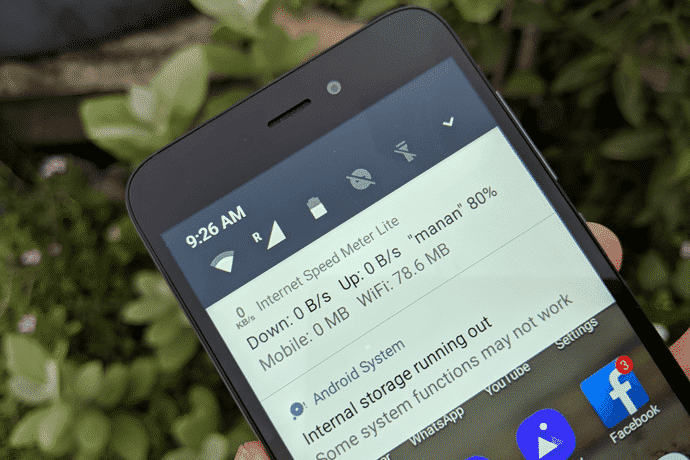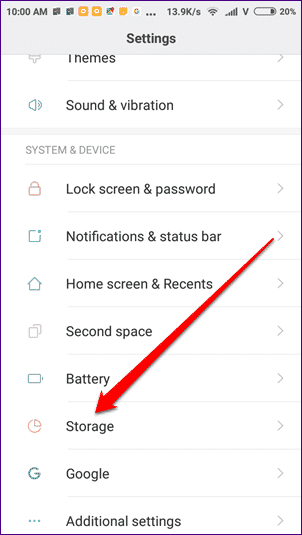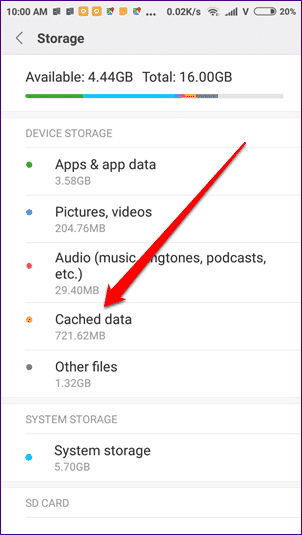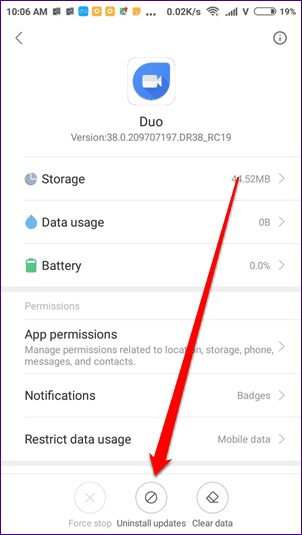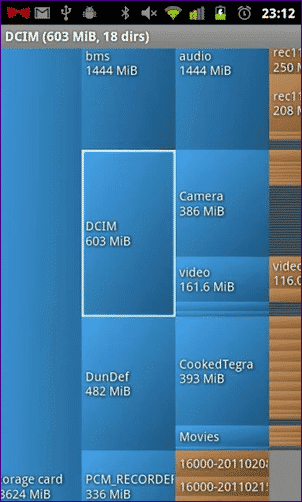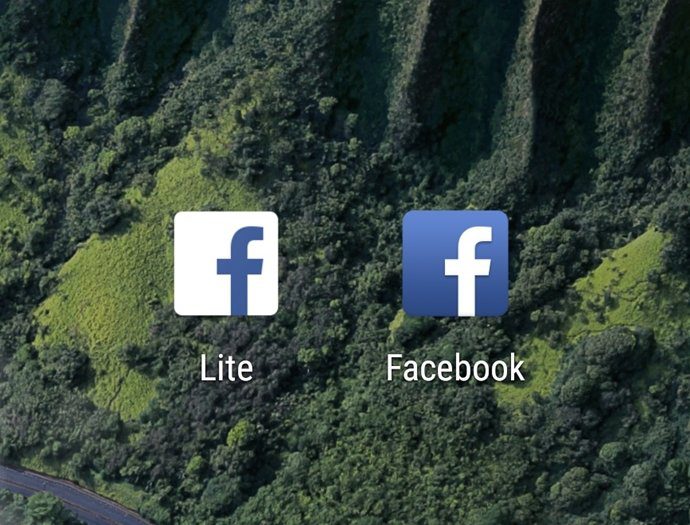So beheben Sie das Problem mit dem Speicherplatzalarm auf Android
Stellen Sie sich vor, Sie können einen neuen Song, den Ihr Freund geteilt hat, oder einen E-Mail-Anhang nicht herunterladen. warum? Ich bekomme eine Benachrichtigung, dass der interne Speicher knapp wird. Woah!!!
Dies ist nicht das Ende der Geschichte. Wenn Sie versuchen, die Benachrichtigung durch Wischen zu schließen, verschwindet sie nicht. Konfrontiert mit einer solchen Situation? du bist nicht allein. Android-Geräte mit einem internen Speicher von 16 GB oder weniger haben normalerweise dieses Problem. Also wie geht's dir?
Nun, die einfachste Lösung besteht darin, die Benachrichtigung auszublenden, aber dies ist keine richtige Lösung. Sie müssen dem Problem auf den Grund gehen. Grundsätzlich besteht das Problem darin, dass Ihrem Gerät der interne Speicherplatz ausgeht, was aus der Benachrichtigung hervorgeht. Alle Android-Geräte benötigen mindestens 500 MB bis 1 GB freien internen Speicherplatz, um ordnungsgemäß zu funktionieren.
Um das Problem zu beheben, müssen Sie internen Speicher freigeben. Sobald Sie dies tun, wird die Benachrichtigung automatisch ausgeblendet. Hier sind einige Möglichkeiten, dies zu tun.
Gerätecache löschen
Schritt 1: Öffnen Sie die Geräteeinstellungen auf Ihrem Telefon und gehen Sie zu Speicher.
Schritt 2: Suchen Sie unter Speicher nach Cached Data. Klick es an. Sie erhalten ein Bestätigungs-Popup. OK klicken.
- Hinweis: Durch das Löschen des Caches werden nur temporäre Dateien auf Ihrem Gerät gelöscht. Es werden keine Daten entfernt.
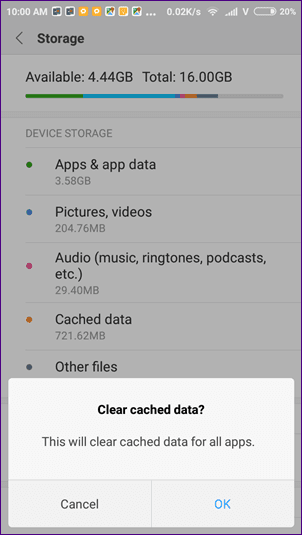
Ab Android 8.0 Oreo hat Google die Option entfernt, den Cache des Geräts zu leeren. Sie können dies jedoch weiterhin tun. Alles, was Sie tun müssen, ist den Cache für jede App einzeln zu leeren. Schmerzhaft, aber jetzt die einzig sichere Option.
Gehen Sie dazu unter Einstellungen zu Apps & Benachrichtigungen. Tippen Sie dann auf jede App und tippen Sie auf Speicher. Tippen Sie unter Speicher auf Cache löschen. Sie können unserer Anleitung zum Löschen des Caches in Android 8.0 Oreo-Telefonen folgen.
BLOATWARE DEAKTIVIEREN
Auf den meisten Smartphones außer denen mit Android sind viele zusätzliche Apps vorinstalliert, die normalerweise als Bloatware bezeichnet werden. Ich habe zum Beispiel vor kurzem ein Gerät von Amazon gekauft. erraten Sie, was? Auf dem Gerät ist die Amazon App vorinstalliert.
Apps wie diese beanspruchen Speicherplatz. Obwohl wir es nicht deinstallieren können, können wir es immer deaktivieren. Hier ist wie.
Schritt 1: Gehen Sie zu den Geräteeinstellungen und tippen Sie auf Apps & Benachrichtigungen > Anwendungsmanager > Installierte Apps.
Schritt 2: Tippen Sie auf den Namen der App, die Sie deaktivieren möchten. Auf dem nächsten Bildschirm erhalten Sie eine Option zum Deaktivieren. Klick es an.
Manchmal finden Sie die Schaltfläche Updates deinstallieren, anstatt sie zu deaktivieren. Also zuerst Updates deinstallieren und dann die App deaktivieren.
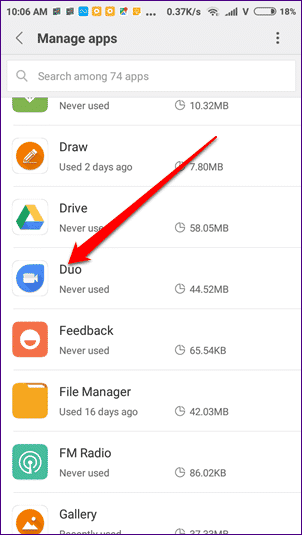
Löschen Sie unerwünschte Daten
Wenn Sie WhatsApp viel verwenden, muss Ihr Telefon sicher eine riesige Menge an Videos, Fotos und anderen Dateien gesammelt haben. Möglicherweise haben Sie vergessen, die Option zum automatischen Herunterladen von WhatsApp-Gruppen zu deaktivieren. Ebenso verfügt Ihr Gerät über ungenutzte Daten von anderen Apps. Daher ist es besser, diese Dateien regelmäßig zu löschen.
Dazu benötigen Sie die Datei-Explorer-App. Sobald Sie es haben, starten Sie die Anwendung und navigieren Sie zu dem Ordner, der so viele Daten wie möglich enthält. Normalerweise finden Sie es in Unterordnern wie Medien, Audio, Video usw.
- Profi-Tipp: Überprüfen Sie auch Ihren Download-Ordner. Dort finden Sie einen Stapel ungenutzter Dateien.
Verwenden Sie die App, um die größten Ordner zu finden
Obwohl es einfach ist, WhatsApp und Medien-Apps auszuwählen, um Speicherplatz zu belegen, ist es schwierig zu wissen, welche anderen Apps oder Ordner ebenfalls viel Platz haben.
Um diese Ordner zu finden, müssen Sie eine App herunterladen, die Ihre Speichernutzung anzeigt. Eine solche großartige App ist DiskUsage, die nur 180 KB benötigt. Die Anwendung zeigt die Ordner an, die den meisten Speicherplatz belegen. Sobald Sie die größten Ordner kennen, können Sie ganz einfach Daten daraus löschen, um den internen Speicher wiederherzustellen.
Wechseln Sie zur Lite-Version von Apps
Wenn Sie ein Gerät mit 16 GB oder weniger internem Speicher haben, sollten Sie versuchen, zu den Lite- oder Go-Versionen der Apps zu wechseln. Die meisten der beliebten Apps haben jetzt Lite-Versionen, die sehr wenig Platz beanspruchen.
Sie können Facebook Lite, Messenger Lite, Maps Go usw. ausprobieren. Suchen Sie einfach nach einem App-Namen gefolgt von Lite oder Go im Google Play Store. Natürlich werden diese Apps einige Funktionen haben.
Benachrichtigungen widerrufen
Wenn Ihnen der Speicherplatz auf Ihrem Gerät ausgeht und Sie außer der Benachrichtigung selbst nichts entfernen möchten, können Sie dies auch tun, indem Sie die Benachrichtigung ausblenden.
Um die Benachrichtigung zu deaktivieren, drücken Sie lange (drücken). Tippen Sie dann auf App-Info. Auf dem nächsten Bildschirm erhalten Sie die Option, Benachrichtigungen anzuzeigen. Deaktivieren Sie es.
Befreien Sie sich von Müll!
Dies war eine der besten Möglichkeiten, den internen Speicher zu verwalten und den Speicherplatz zu beseitigen. Lassen Sie uns wissen, ob Sie das Problem beheben konnten.